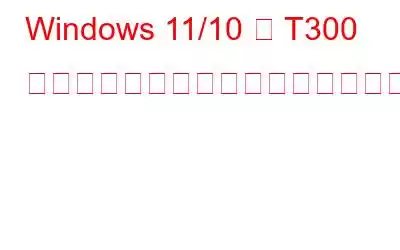T300 ドライバーがインストールされていない限り、レーシング ゲームでホイールが表示されない可能性が高くなります。その結果、Thrustmaster T300 レーシング ホイールが正常に動作しない場合は、ドライバーの再インストールを検討する必要があるかもしれません。ドライバーは、機器とオペレーティング システムの間のリンクとして機能します。お使いのデバイスとオペレーティング システムは同じ言語で通信できません。オペレーティング システムがデバイスに命令を発行しても、デバイスはそれを理解できません。
その結果、システム ソフトウェアとデバイスの両方にインタープリタが必要になります。オペレーティング システムがデバイスとの通信方法を変更しても、ドライバーが更新されていない場合、デバイスは必要な指示を受信できず、誤動作します。このブログは、T300 ドライバーをダウンロードし、Thrustmaster T300 ドライバーのアップデートを容易にする方法について読者に役立ちます。
Windows 11/10 で T300 ドライバーをダウンロードして更新する方法
Windows PC で Thrustmaster T300 ドライバーを更新するには、手動と自動の 2 つの方法があります。ここでは、最適な方法を選択できるよう、両方の方法の概要を示します。
方法 手動 自動 プロセス公式 Web サイトを使用する ドライバー アップデーター ソフトウェアを使用する 時間がかかる はい、ドライバーの検索、ダウンロード、インストールが必要なため、このプロセスには時間がかかります。いいえ、アプリのプロセス全体は自動化されており、バックグラウンドで実行されます。 労力 はい、ユーザーはドライバーを更新するすべての機能を手動で実行する必要があります。いいえ、これは自動化されたプロセスであり、マウスを数回クリックするだけで済みます。 技術的知識 はい、ユーザーはドライバーを検索する前に、ハードウェアの詳細をすべて知っておく必要があります。いいえ、アプリは独自にドライバーを識別して更新します。 既知の問題 はい、更新されたドライバーに互換性がない場合、デバイスは誤動作します。いいえ、復元ポイントは更新の前に常に作成されるため、問題が発生した場合に元に戻すことができます。 コスト 無料 $39.95方法 1: 手動アップデート – 公式 Web サイトを使用する
OEM Web サイトからドライバーを手動でダウンロードする手順は次のとおりです。
ステップ 1: Thrustmaster の公式 Web サイトにアクセスします。
ステップ 2: 検索ボックスに製品名を入力します。
ステップ 3: 一致する製品のリスト を選択すると検索条件が表示されます。関連する製品をクリックします。
ステップ 4: 次に、選択した製品で利用可能なすべてのリソースが表示されます。
ステップ 5: ドライバーが見つかるまで下にスクロールし、+ 記号をクリックしてカテゴリを展開します。
ステップ 6: ダウンロードするドライバーの横にあるダウンロード アイコンをクリックします。
ステップ 7: ダウンロードされたファイルは実行可能ファイルになります。ダブルクリックするとインストールが開始されます。
ステップ 8: 画面上の指示に従ってインストールを完了し、ドライバーを更新します。
ステップ 9: 変更を有効にするために、更新後に PC を再起動します。
方法 2: 自動更新 – ドライバー アップデーター ソフトウェアを使用します。
高度なドライバー アップデーターは、コンピュータを検出し、必要なドライバを見つけます。コンピューターがどのオペレーティング システムを実行しているかを知る必要はありません。間違ったドライバーをダウンロードしてインストールしたり、インストールエラーを起こしたりすることを心配する必要はありません。古いドライバー、欠落しているドライバー、または破損したドライバーはすべて、新しい互換性のあるドライバーに置き換えられます。
ステップ 1: Advanced Driver Updater をコンピュータにダウンロードしてインストールするには、クリックします。下の [ダウンロード] ボタンをクリックします。
ステップ 2: プログラムがインストールされたら、実行します。
ステップ 3: 画面中央にある [今すぐスキャンを開始] オプションを選択します。
ステップ 4:アプリのインターフェイスにより、ドライバーの異常のリストが画面に表示されます。リストで T300 ドライバーを見つけます。
ステップ 5: T300 ドライバーの問題点がわかったら、[ドライバーの更新] ボタンを選択します。
ドライバーの更新が完了したら、コンピューターを再起動して、変更が適用されていることを確認します。
Windows 11/ で T300 ドライバーをダウンロードして更新する方法に関する最終情報10
上記の専門家が推奨する方法は、Windows PC で T300 ドライバーをダウンロードして更新する唯一の 2 つの方法です。 Advanced Driver Updater などのドライバー アップデーター ツールを使用すると、T300 ドライバーを更新するだけでなく、マウスを数回クリックするだけでシステムのすべてのドライバーを更新できる優れた方法です。ドライバーが更新されると、システムは常に強化されたパフォーマンスを提供します。
フォローしてください。 ソーシャルメディア – Facebook、Instagram、YouTube。ご質問やご提案がございましたら、以下のコメント欄にご記入ください。解決策をご連絡させていただきます。私たちは、ヒントやコツ、テクノロジーに関する一般的な問題への回答を定期的に投稿しています。
読み取り: 0